如何把网页上的视频下载到电脑上
- 来源: 金舟软件
- 作者:
- 时间:2025-03-06 18:05:25

金舟视频格式转换器
-
官方正版
-
纯净安全
-
软件评分:
小编因为没有影视平台的会员,所以也懒得下载这些软件,经常在网页版看视频,如果看到特别喜欢的视频想要下载一时间又没有办法。直到前两天我们同事分享了几种方法,我才解决了这个难题,一起来看看。
一、网页视频元素审查
操作难度:☆☆☆☆
步骤1:打开浏览器中播放的视频页面,找到非链接/播放页面的空白处,右键点击“检查”,接着在出现的页面右侧对话框中选中“元素”;
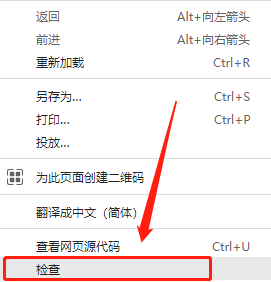
步骤2:再接着,点击如下图所示的开发者工具选项之后,页面切换到媒体选项卡;
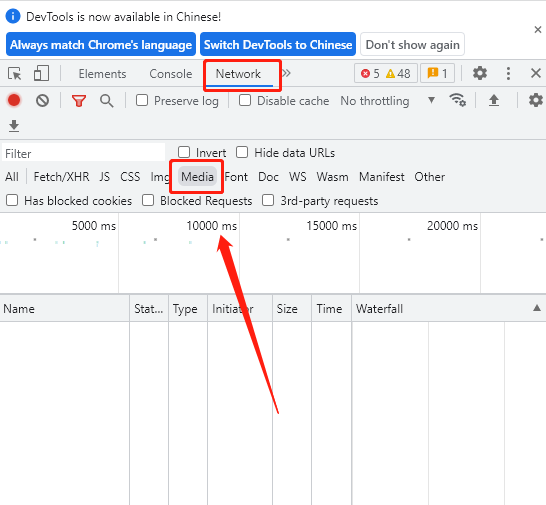
步骤3:点击快捷键(小编的是F5)/或者页面搜索框左侧的刷新键,刷新一下当前视频播放界面,然后重新播放视频,此时右侧列表中就出现了当前正在播放的视频路径;
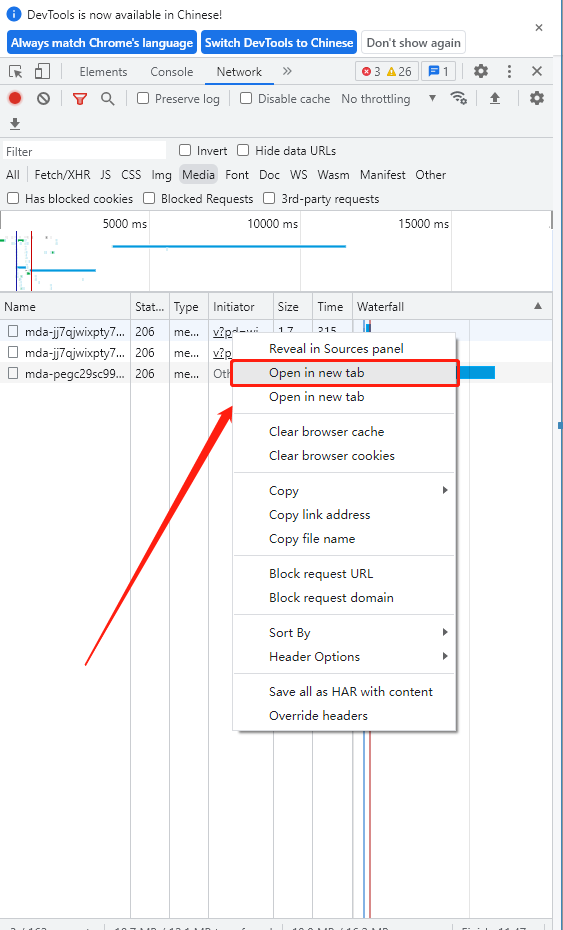
第四步:最后复制获取视频的播放地址/路径,如果没插件就会在原页面播放,(小编的是在新标签页出现的),鼠标右键点击”视频另存为“,这样你想要的视频就完整下载到电脑上面。

如果下载保存的视频格式不是视频播放器支持的,可以试用金舟视频格式转换器,将视频格式转换为通用的mp4格式就可以正常播放了。
二、格式转化:金舟视频格式转换器
步骤1、双击桌面的金舟视频格式转换器图标,进入软件首页之后,点击【格式转换】功能;
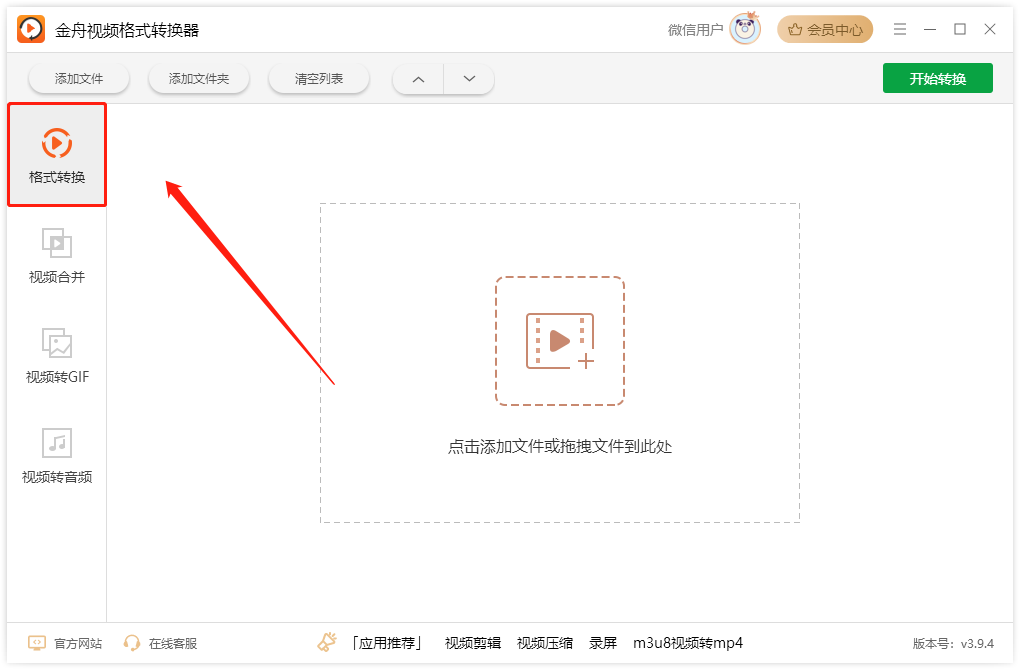
步骤2、点击添加视频文件按钮/直接拖拽文件导入;
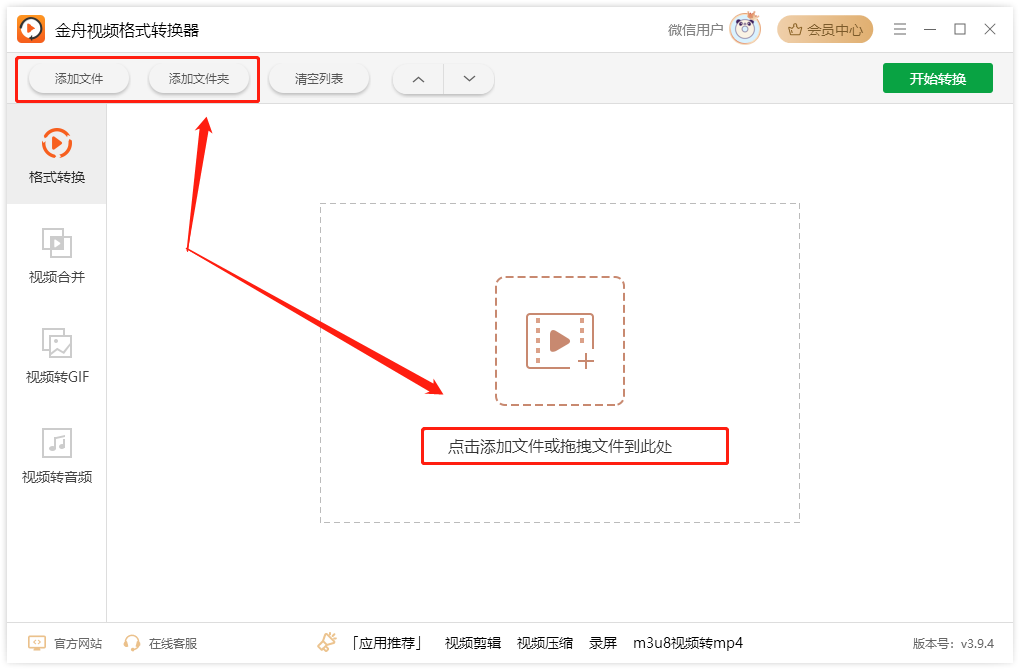
步骤3、点击右边的“选择格式”就可以选择自己想要的视频格式,我们这里选择mp4;
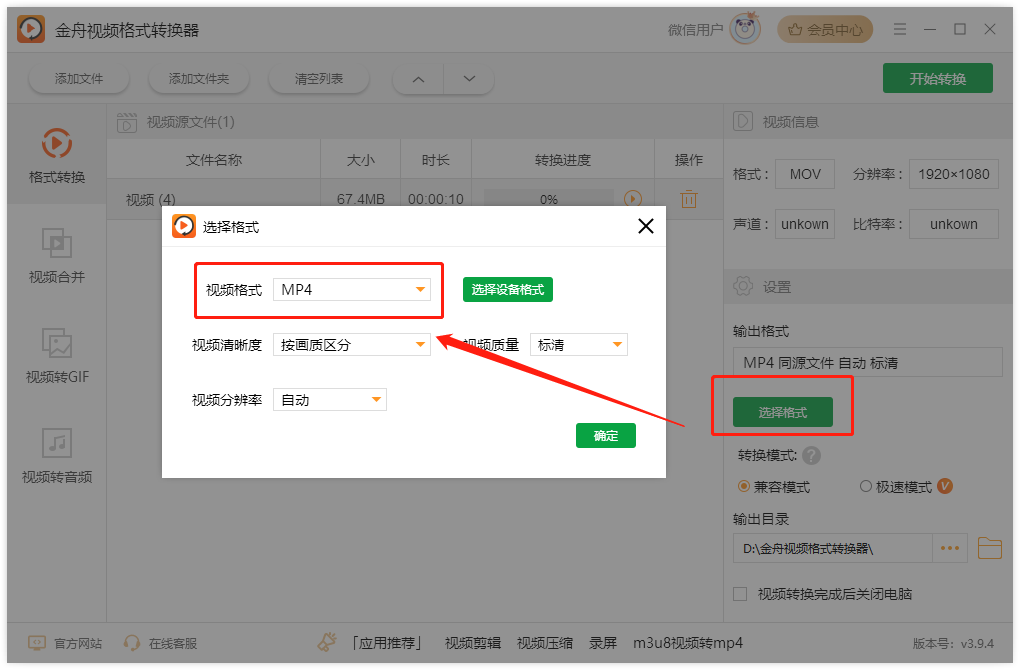
步骤4、所有的导出参数设置好了之后,点击【开始转换】按钮,等待页面提示转换成功,就可以直接点击查看视频了。
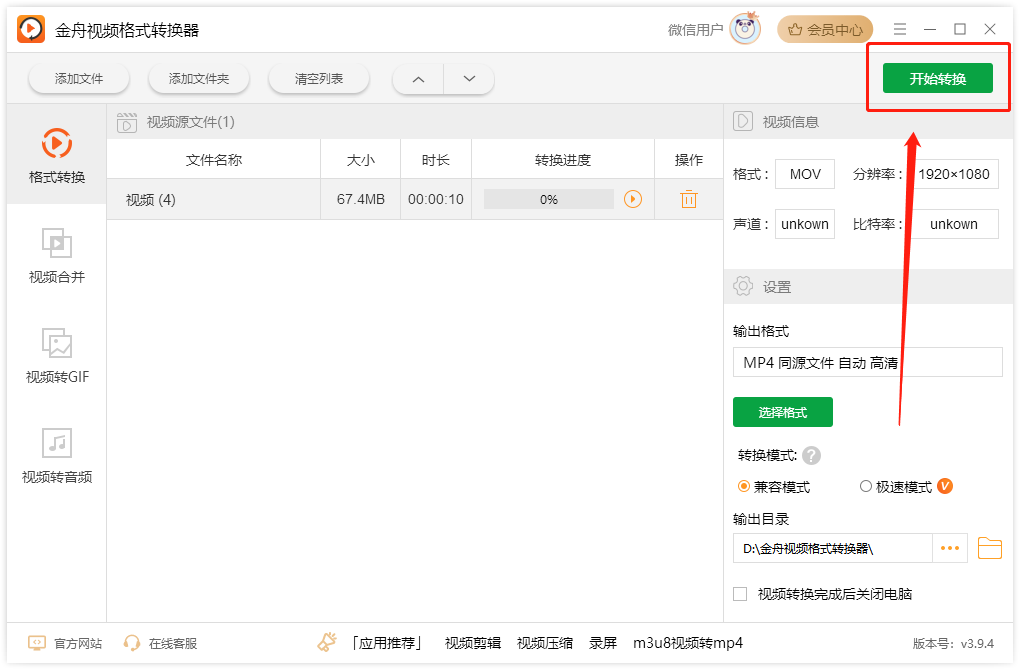
三、第三方工具解析:Parsevideo
除了软件应用这种方式保存视频文件,也可以通过第三方工具进行解析,使用方法非常简单,复制视频地址,粘贴到网站上,便能进行解析。解析后点击视频下载入口,便能免费下载视频。
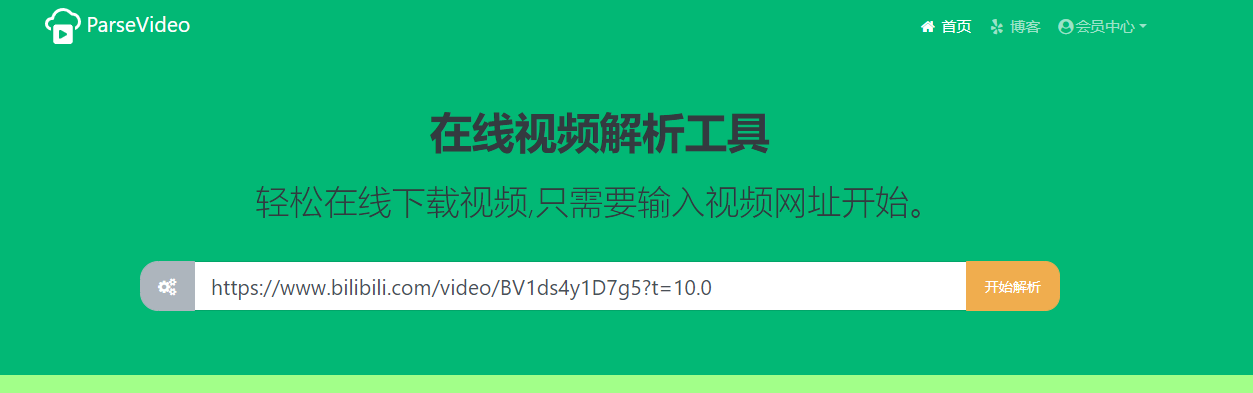
以上就是我们如何保存网页视频的方法了,操作都比较简单可以自己试一试。更多相关教程资讯敬请关注金舟办公。
推荐阅读:















































































































